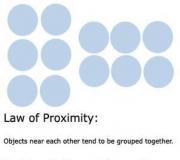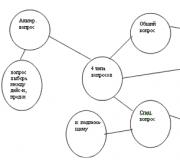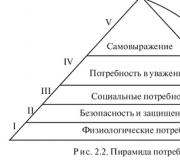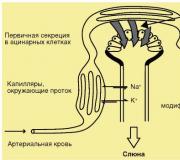सॉफ्टवेअर आयपी फोन. पीसी आणि स्मार्टफोनसाठी एसआयपी क्लायंटची तपशीलवार वैशिष्ट्ये
प्लॅटफॉर्म:खिडक्यासीझियम हे एक साधे मुक्त स्रोत साधन आहे जे PNG, JPG आणि BMP संकुचित करण्यासाठी डिझाइन केलेले आहे. हा बऱ्यापैकी वापरण्यास-सोपा प्रोग्राम आहे. जोडा बटण क्लिक करा, प्रतिमा निवडा, प्रक्रिया केलेल्या प्रतिमा लोड केल्या जातील ते फोल्डर निवडा - आउटपुट, कॉम्प्रेस बटणावर क्लिक करा आणि काही सेकंदात तुम्हाला निकाल मिळेल.
BMP कॉम्प्रेशन आमच्यासाठी रूची नाही, कारण वेबसाइट तयार करताना ते क्वचितच वापरले जाते आणि JPG कॉम्प्रेशन तंत्रज्ञानामध्ये आमच्यासाठी काही विशेष नव्हते. प्रोग्राम लॉसलेस कॉम्प्रेशन ऑफर करत नाही; तो फक्त निवडलेल्या क्वालिटी सेटिंगमध्ये फाइलला पुन्हा एन्कोड करतो.
सीझियम लॉसलेस पीएनजी कॉम्प्रेशनसाठी समर्थन प्रदान करते, जरी त्याला काही मर्यादा आहेत. हे केवळ 24-बिट प्रतिमा आउटपुट करू शकते, अन्यथा ते प्रतिमेचा आकार वाढवण्याची शक्यता आहे. प्रोग्रामचे परिणाम स्पष्टपणे समस्या स्पष्ट करतात, कारण 48-बिट रंग खोली असलेल्या आमच्या बहुतेक चाचणी PNG वेब ग्राफिक्स प्रतिमा प्रत्यक्षात आकारात वाढतात. काळजीपूर्वक समायोजन करूनही, आमच्या प्रतिमेचा एकूण आकार केवळ 1.2% ने कमी झाला.

3. FILEminimizer पिक्चर्स 3.0
प्लॅटफॉर्म:खिडक्याFILEminimizer Pictures इमेज कॉम्प्रेशनसाठी त्याच्या बहुतेक प्रतिस्पर्ध्यांपेक्षा अधिक मूलगामी दृष्टीकोन घेते. डीफॉल्टनुसार, जेव्हा ते तुमचे फोटो संकुचित करण्याचा प्रयत्न करते, तेव्हा ते प्रतिमा स्वरूप आणि आकार बदलू शकते, कमी गुणवत्तेसह JPEG फाइल्स पुन्हा एन्कोड करू शकते आणि मेटाडेटा काढून टाकू शकते. यापैकी बहुतेक पर्याय प्रोग्राम सेटिंग्जमध्ये सेट केले जाऊ शकतात.
वापरात, प्रोग्राम सामान्यतः स्वीकृत तत्त्वाचे पालन करतो. एकदा तुम्ही ती स्त्रोत फाइल दिली, आउटपुटसाठी फोल्डर निवडले आणि कदाचित एक किंवा दोन पर्याय कॉन्फिगर केले की, ऑप्टिमाइझ करणे सुरू करण्यासाठी फक्त एक क्लिक लागते. हे सर्व बऱ्यापैकी पटकन घडते, म्हणून तुम्हाला जास्त वेळ प्रतीक्षा करावी लागणार नाही.
कॉम्प्रेशन किती चांगले आहे? किमान आमच्या चाचण्यांमध्ये, स्वरूपानुसार सर्व काही बदलते. PNG कॉम्प्रेशन काही खास नव्हते - 26.8% (काही टूल्स गुणवत्ता न गमावता चांगले करतात), GIF कॉम्प्रेशन सरासरीपेक्षा जास्त होते - 16.5%, परंतु आमच्या JPG वेब ग्राफिक्सचा आकार 39.3% ने कमी केला - अभ्यास गटातील सर्वात जास्त कॉम्प्रेशन. परंतु सर्व चाचण्यांमध्ये गुणवत्तेचे नुकसान दृश्यमानपणे लक्षात येण्यासारखे होते.

4. फाइलऑप्टिमायझर 2.10.135
प्लॅटफॉर्म:खिडक्याFileOptimizer प्रोग्रामची क्षमता खूप मोठी आहे. हे केवळ JPG, GIF आणि PNG प्रतिमा संकुचित करू शकत नाही, परंतु ते एक्झिक्युटेबल फाइल्स, संग्रहण, मायक्रोसॉफ्ट ऑफिस दस्तऐवज, PDF फाइल्ससह देखील कार्य करू शकते - यादी पुढे चालू आहे.
आश्चर्याची गोष्ट म्हणजे, ते वापरणे कठीण नाही. खरं तर, प्रोग्राममध्ये सर्वात सोपा इंटरफेस आहे: FileOptimizer मध्ये प्रतिमा ड्रॅग करा, उजवे-क्लिक करा, ऑप्टिमाइझ निवडा - आणि परिणामाचा आनंद घ्या. तथापि, या साधेपणामध्ये एक नकारात्मक बाजू देखील आहे - स्त्रोत फायली प्रोग्रामद्वारे बदलल्या जातात. मूळ कचऱ्यात पाठवले जातात, म्हणून तुम्हाला ते पुनर्संचयित करावे लागतील (जर तुम्हाला त्यांची गरज असेल तर नक्कीच).
परंतु कॉम्प्रेशन हे अर्थातच सर्वात महत्त्वाचे आहे आणि येथे FileOptimizer प्रदान करते चांगले परिणाम. उदाहरणार्थ, प्रोग्रामने आमची चाचणी पीएनजी ग्राफिक्स 42.2% ने कमी केली - या गटात गुणवत्ता न गमावता हे सर्वोत्तम कॉम्प्रेशन आहे. JPEG आणि GIF कॉम्प्रेशन प्रमाणापेक्षा अनुक्रमे 17.7% आणि 15.9% जास्त होते, परंतु तरीही या प्रोग्राममध्ये भरपूर उपयुक्त पर्याय आहेत जे तुम्ही तुमच्या साइटवरील इतर फाइल्स कॉम्प्रेस करण्यासाठी FileOptimizer सह वापरू शकता.

5. इमेजऑप्टिम 1.4.0
प्लॅटफॉर्म:मॅकइमेजऑप्टिम हे मॅक टूल आहे जे GIF, JPEG आणि PNG प्रतिमा ऑप्टिमाइझ करते आणि इतर विविध अनुप्रयोगांसाठी इंटरफेस म्हणून देखील कार्य करते: PNGOUT, AdvPNG, Pngcrush, विस्तारित OptiPNG, JpegOptim, jpegrescan, jpegtran आणि Gifsicle.
प्रोग्राम जवळजवळ लॉसलेस कॉम्प्रेशन करतो: त्याऐवजी, ते रंगांची संख्या रिकोड न करता किंवा कमी न करता टिप्पण्या, रंग प्रोफाइल इत्यादी काढून टाकते. ImageOptim चा इंटरफेस देखील खूप वापरकर्ता अनुकूल आहे. तुम्हाला हव्या असलेल्या फाइल्सची एकच फाइल, ग्रुप किंवा फोल्डर ड्रॅग आणि ड्रॉप करा आणि प्रोग्राम लगेचच प्रत्येक इमेज कॉम्प्रेस करण्यास आणि परिणाम प्रदर्शित करण्यास सुरवात करतो. हे सर्वात वेगवान साधन नाही, परंतु आपण प्रक्रियेसाठी एक हजार उच्च-रिझोल्यूशन JPEG फायली पाठविल्या तरीही, समस्या होण्याची शक्यता नाही.
अंतिम परिणाम प्रभावी होते, परंतु रोमांचक नव्हते. आमचे वेब ग्राफिक्स GIF 16.2%, PNGs 17.8% आणि JPGs 18.3% ने कमी झाले. तुम्ही वैयक्तिक साधनांसह चांगले करू शकता. परंतु जर तुम्हाला GIF, JPEG आणि PNG फायली हाताळू शकणारे साधे Mac साधन हवे असेल, तर ImageOptim ही योग्य निवड आहे.

6. JPEG मिनी
प्लॅटफॉर्म:मॅकJPEGmini हे जेपीईजी फॉरमॅट कमी करण्यासाठी नॉन-स्टँडर्ड पध्दतीसह एक मनोरंजक मॅक ऍप्लिकेशन आहे.
प्रथम, कोणत्याही दृश्यमान प्रभावाशिवाय किती प्रतिमा संकुचित केल्या जाऊ शकतात हे शोधण्यासाठी ते एक बुद्धिमान अल्गोरिदम वापरते (म्हणजे काही निश्चित गुणवत्ता सेटिंगमध्ये फक्त री-एनकोडिंग नाही). शक्य तितक्या लहान फाइल्स तयार करण्याचा प्रयत्न करण्यासाठी प्रोग्राम स्वतःचे JPEG एन्कोडर वापरतो. प्रक्रिया पार्श्वभूमीवर केली जाते. प्रोग्राममध्ये तुमचे फोटो फक्त ड्रॅग आणि ड्रॉप करा (मोफत आवृत्तीमध्ये दररोज जास्तीत जास्त 20 असतात) आणि ते मूळ फोटोंना संकुचित आवृत्त्यांसह पुनर्स्थित करेल.
परंतु निकालांची श्रेणी मोठी असल्याचे दिसून आले. आमची JPG प्रतिमा केवळ 8.2% ने कमी झाली होती, परंतु जेव्हा आम्ही प्रक्रियेसाठी 25 मोठे डिजिटल फोटो सबमिट केले, तेव्हा ते 71.3% ने कमी झाले आणि गुणवत्तेत कमी दृश्यमान हानी झाली. साध्या वेब ग्राफिक्ससह, JPEGmini फार आश्चर्यकारक काहीही करत नाही. मोठ्या आकाराच्या प्रतिमांवर प्रक्रिया करण्यासाठी हे सर्वोत्तम वापरले जाते.

7. jStrip 3.3
प्लॅटफॉर्म:खिडक्याJStrip हे JPEG फाइल्ससाठी एक लॉसलेस कॉम्प्रेशन टूल आहे जे अनावश्यक माहिती काढून टाकते: लघुप्रतिमा, टिप्पण्या, रंग प्रोफाइल, फाईलच्या सुरुवातीला किंवा शेवटी अतिरिक्त बाइट्स आणि इतर विविध बिट आणि तुकडे. परंतु फाइल कॉम्प्रेशन लहान असेल, कारण प्रोग्राम री-एनकोडिंग वापरत नाही. आम्ही जेपीजी फोटो सोबत ठेवले तेव्हा हे विशेषतः लक्षात येण्यासारखे होते उच्च रिझोल्यूशन, जे कार्यक्रम सुमारे 1% कमी करण्यात सक्षम होते.
तुम्हाला ज्या फाइल्स कॉम्प्रेस करायच्या आहेत त्या आधीच लहान असल्यास, कॉम्प्रेशन खूप मोठे असेल. जेव्हा आम्ही आमची JPEG वेब ग्राफिक्सची निवड jStrip द्वारे चालवली, तेव्हा प्रतिमा सरासरी 16.1% कमी झाल्या. हे लक्षात घेण्यासारखे आहे की प्रोग्राम स्थिर नाही. डीफॉल्टनुसार, ते संकुचित आवृत्त्यांसह आपण निर्दिष्ट केलेल्या प्रतिमा पुनर्स्थित करते, त्यामुळे प्रक्रियेसाठी प्रती वापरणे सर्वोत्तम आहे. एकूणच, jStrip हा JPEG प्रतिमांचा आकार किंचित कमी करण्याचा जलद आणि सोपा मार्ग आहे.

8. OptiPNG 0.7.3
प्लॅटफॉर्म:खिडक्याOptiPNG हे एक लोकप्रिय कमांड लाइन, लॉसलेस PNG कॉम्प्रेशन टूल आहे जे इतर प्रोग्राम्समध्ये (जसे की PNGGauntlet) इमेज प्रोसेसिंग आणि ऑप्टिमायझेशनसाठी नियमितपणे वापरले जाते.
प्रोग्राम अनेक समान पॅकेजेसपेक्षा खूप चांगले दस्तऐवजीकरण केलेले आहे, म्हणून आपण कमांड लाइनसह कार्य केले नसले तरीही ते समजणे कठीण होणार नाही. सोबत इन्स्टॉलेशन फाइल्स डाउनलोड केल्या जातात पीडीएफ फाइल, जे विविध टॉगल आणि पर्यायांचे स्पष्टीकरण देते, जे अगदी सुलभ आहे (तरीही ते कसे कार्य करते हे पूर्णपणे समजून घेण्यासाठी तुम्हाला इमेज ऑप्टिमायझेशनचा सराव करावा लागेल). सर्वोत्तम परिणाम मिळविण्यासाठी तुम्हाला अनेक कमांड लाइन टूल्स एकत्र करायचे असल्यास, OptiPNG हे त्यापैकी एक आहे.
परिणाम, अगदी डीफॉल्ट कॉम्प्रेशन सेटिंग्जसह, अगदी स्वीकार्य होते: आमच्या चाचणी PNG वेब ग्राफिक्सचा आकार सरासरी 32.2% ने कमी केला.

9. PNGGauntlet 3.1.2.0
प्लॅटफॉर्म:खिडक्याPNGGauntlet हे एक अतिशय मनोरंजक साधन आहे जे मूलत: इतर तीन ओपन सोर्स इमेज कॉम्प्रेशन प्रोग्राम्स (PNGOUT, OptiPNG, DeflOpt) भोवती एक आवरण आहे.
कामाच्या प्रक्रियेत, ते त्याच्या प्रतिस्पर्ध्यांप्रमाणेच कार्य करते. तुमच्या स्रोत प्रतिमा ड्रॅग करा आणि ड्रॉप करा, आउटपुट फोल्डर निवडा, “ऑप्टिमाइझ!” बटणावर क्लिक करा! आणि प्रतीक्षा करा.
हे शक्य आहे की तुम्हाला प्रतीक्षा करावी लागेल, आणि प्रतीक्षा करावी लागेल, आणि प्रतीक्षा करावी लागेल... बहुधा ही प्रदीर्घ प्रतीक्षा या तीन प्रक्रियेच्या साधनांच्या कार्यास एकत्रित केल्यामुळे आहे. PNGGauntlet खूप हळू असू शकते, आमच्या बाबतीत 25 उच्च-रिझोल्यूशन PNG फोटो संकुचित करण्यासाठी 50 मिनिटे 44 सेकंद लागले.
तथापि, प्राप्त परिणाम प्रभावी आहेत. आमच्या चाचणी PNG वेब ग्राफिक्सवर प्रक्रिया करताना, प्रोग्रामने आमच्या 50 प्रतिमा सरासरी 41.3% ने कमी केल्या आणि गुणवत्तेची कोणतीही दृश्यमान हानी न करता 7.75% फोटो देखील कमी केले. काहीवेळा हे कार्यप्रदर्शन समस्यांचे समर्थन करण्यासाठी पुरेसे आहे. म्हणून जर तुम्ही दर्जेदार PNG कॉम्प्रेशन टूल शोधत असाल तर PNGGauntlet खरोखर तुमच्या यादीत असणे आवश्यक आहे.

10. PNGO ऑप्टिमाइझर 2.2
प्लॅटफॉर्म:खिडक्यालहान 146 KB आकारात, PNGOptimizer सर्वात हलके आहे. हे पुनरावलोकनप्रोग्राम्स, म्हणून हे आश्चर्यकारक नाही की त्याचा इंटरफेस शक्य तितका सोपा आहे आणि तो केवळ पीएनजी फाइल्समध्ये माहिर आहे.
PNGOptimizer 2.2 वापरून तुम्हाला आश्चर्यकारक नियंत्रण क्षमता मिळते मोठी रक्कमप्रक्रिया पॅरामीटर्स. PNGOptimizer फ्रेम इंटरलेसिंग काढून टाकू शकतो, पार्श्वभूमी रंग संरक्षित करू शकतो, काढू शकतो किंवा बदलू शकतो आणि प्रतिमेमधून मजकूर किंवा भौतिक पिक्सेल परिमाणे काढू शकतो. प्रोग्राम GIF, BMP आणि TGA फायली देखील आयात करू शकतो, त्यांना निवडलेल्या पर्यायांनुसार PNG म्हणून जतन करू शकतो.
परंतु प्रोग्राम त्याच्या प्रतिस्पर्ध्यांना इमेज कॉम्प्रेशनमध्ये पराभूत करू शकला नाही, जसे की चाचणी परिणामांवरून दिसून येते. PNGOptimizer ने उच्च-रिझोल्यूशन PNG फोटो सरासरी फक्त 3.6% कमी केले. तिने लहान सह खूप चांगले केले ग्राफिक प्रतिमा, सरासरी कॉम्प्रेशन 39.8% होते. तुम्हाला एक लहान आणि साधे PNG कॉम्प्रेशन टूल हवे असल्यास, PNGOptimizer हा जाण्याचा मार्ग आहे.

11. PNGOUTWin 1.5.0
प्लॅटफॉर्म:खिडक्याPNGOUT हे सर्वोत्तम इमेज कॉम्प्रेशन टूल्सपैकी एक आहे. दुर्दैवाने, ते वापरणे खूपच गैरसोयीचे आहे कारण ते बॅच प्रोसेसिंग सपोर्टशिवाय कमांड लाइन-आधारित आहे. परंतु ही तुमच्यासाठी समस्या असल्यास, तुम्ही नेहमी त्याचा व्यावसायिक इंटरफेस निवडू शकता: PNGOUTWin.
प्रोग्राम कॉन्फिगर करणे सोपे आहे. तुम्ही तुमच्या मूळ प्रतिमा ओव्हरराइट करण्यासाठी किंवा नवीन फोल्डरमध्ये आउटपुट सेव्ह करण्यासाठी PNGOUTWin वापरू शकता. फाइल टाइम विशेषता जतन करणे, कॉम्प्रेशन पातळी समायोजित करणे, काही (किंवा सर्व) पीएनजी तुकडे संचयित करण्याची क्षमता लागू करणे इत्यादी पर्याय देखील आहेत.
हे वापरण्यास देखील सोपे आहे. प्रोग्राम विंडोमध्ये इमेज ड्रॅग करा आणि ती लगेच कॉम्प्रेशन प्रक्रिया सुरू करेल, एकाच वेळी अनेक इमेजवर काम करण्यासाठी अनेक थ्रेड्स वापरून. आमच्या PNG वेब ग्राफिक्सचा आकार 40.5% ने कमी केल्याने परिणाम देखील चांगले आहेत (लसलेस कॉम्प्रेशनसाठी वाईट नाही).
दुर्दैवाने, सध्या उपलब्ध असलेला एकमेव विनामूल्य इंटरफेस PNGOUT इंटरफेस आहे, PNGGauntlet सारखाच, जो वापरण्यास-सोपा प्रोग्राम देखील आहे (खरं तर, आपण आणखी साध्य करू शकता उच्चस्तरीयइतर साधनांसह एकत्रित केल्यावर कॉम्प्रेशन). PNGOUTWin हा एक शक्तिशाली प्रोग्राम असला तरी, तो विचारत असलेल्या $14.95 (वैयक्तिक परवाना) / $29.95 (एंटरप्राइझ परवाना) मूल्यवान नाही.

12. PUNYpng
प्लॅटफॉर्म:वेबPUNYpng ही एक वेब सेवा आहे जी जीआयएफ, जेपीजी आणि पीएनजी प्रतिमांना खरोखरच लॉसलेस कॉम्प्रेशन लागू करू शकते. नोंदणी आणि निर्मिती खातेविनामूल्य आहेत, परंतु विनामूल्य खात्यांसाठी निर्बंध आहेत: तुम्ही बॅच मोडमध्ये फक्त 15 प्रतिमा अपलोड करू शकता, प्रत्येक 150 kb पेक्षा जास्त नाही.
एकूणच ही सेवा खूप सोयीस्कर आहे. साइटवरील प्रतिमा अपलोड करा बटणावर क्लिक करा आणि नंतर फोटो डाउनलोड आणि संकुचित होईपर्यंत प्रतीक्षा करा. केलेल्या ऑपरेशन्सचा अहवाल दिसतो आणि सर्वकाही झिप संग्रहण म्हणून डाउनलोड केले जाऊ शकते.
चाचणीसाठी आम्ही विनामूल्य खाते वापरले. PUNYpng ने चांगले परिणाम दाखवले आणि फायलींचे विविध चाचणी संच 16-32% ने संकुचित केले. प्रति महिना $2 साठी, तुम्ही तुमचे खाते PRO वर श्रेणीसुधारित करू शकता, ज्याद्वारे तुम्ही कमी गुणवत्तेच्या नुकसानासह अतिरिक्त कॉम्प्रेशन पर्याय मिळवू शकता आणि अधिक फायली अपलोड करू शकता.

13. RIOT 0.4.6
प्लॅटफॉर्म:खिडक्याRIOT विनामूल्य आहे, परंतु हे काही प्रोग्राम्सपैकी एक आहे जे अतिरिक्त स्थापित करण्याचा प्रयत्न करतात सॉफ्टवेअरसेटअप प्रक्रियेदरम्यान. तुम्हाला अशा अतिरिक्त सॉफ्टवेअरमध्ये स्वारस्य नसल्यास इंस्टॉलेशन दरम्यान बॉक्स अनचेक करण्याचे सुनिश्चित करा.
बाकी सर्व काही अगदी सोपे आहे. स्पष्ट, अंतर्ज्ञानी इंटरफेस वैयक्तिक GIF, PNG किंवा JPG प्रतिमा संकुचित करणे आणि परिणामांची तुलना करणे सोपे करते, तर बॅच इंटरफेस एकाहून अधिक फायलींवर उच्च वेगाने प्रक्रिया करतो.
दुर्दैवाने, येथे कोणतेही नुकसानरहित कॉम्प्रेशन नाही. RIOT त्याऐवजी प्रतिमेतील रंगांची संख्या कमी करते आणि कमी गुणवत्तेच्या मूल्यासह JPEG म्हणून पुन्हा एन्कोड करते. असे असूनही, प्रोग्रामने आमच्या काही चाचणी प्रतिमा लक्षणीयरीत्या मोठ्या करण्यात व्यवस्थापित केले. म्हणून, आम्ही शिफारस करतो की तुम्ही RIOT ची आउटपुट सेटिंग्ज प्रक्रियेसाठी वापरण्यापूर्वी काळजीपूर्वक तपासा.
प्रोग्रामने अद्याप कार्याचा चांगला सामना केला, विशेषतः, आमच्या GIF फायली सरासरी 42.8% ने कमी करण्यात तो व्यवस्थापित झाला. परंतु प्रथम, तपशीलवार कॉन्फिगरेशन आवश्यक होते - "डीफॉल्ट" कार्यप्रदर्शन खूपच वाईट होते.

14. ScriptJPG
प्लॅटफॉर्म:खिडक्याScriptJPG हे अधिक आदिम पॅकेजेसपैकी एक आहे, मूलत: फक्त एक Windows स्क्रिप्ट जी अनेक कमांड लाइन आधारित साधनांसाठी इंटरफेस म्हणून कार्य करते. तुमच्या JPG फाइल्स स्क्रिप्टमध्ये ड्रॅग करा, कॉम्प्रेशन पर्याय निवडा (एकतर लॉसलेस किंवा विशेष JPEG क्वालिटी सेटिंग), आणि ScriptJPG तुमच्या इमेजेस कमी करेल. तर, किमान, ते वर्णनात नमूद केले होते. काही कारणास्तव, आमच्या JPG वेब ग्राफिक्ससह प्रोग्रामने वचन दिल्याप्रमाणे कार्य केले नाही आणि प्रारंभ मेनू देखील प्रदर्शित केला गेला नाही.
आम्ही आमच्या JPEG फोटोवर पॅकेजची चाचणी करण्यास सक्षम होतो आणि चांगले परिणाम मिळाले. त्याच्या लॉसलेस कॉम्प्रेशन पर्यायाने आमच्या प्रतिमेचा आकार जवळजवळ 10% कमी केला. तुम्ही ग्राफिक्स व्यावसायिक असल्यास, ScriptJPG तुमच्यासाठी स्वारस्यपूर्ण असू शकते. तुम्ही समस्या उद्भवताच त्यांचे निदान करण्यात सक्षम व्हाल आणि तुमच्या गरजेनुसार कॉम्प्रेशन सेटिंग्ज समायोजित करण्यासाठी स्क्रिप्टमध्ये बदल करू शकता. आपण अधिक समजण्यायोग्य पसंत केल्यास आणि साधी साधने, आम्ही ग्राफिकल इंटरफेससह एनालॉग्सपैकी एक वापरण्याची शिफारस करतो. आणखी बरेच शक्तिशाली पर्याय आहेत आणि अर्थातच, ते वापरणे खूप सोपे आहे.

15. ScriptPNG
प्लॅटफॉर्म:खिडक्यातुम्ही कदाचित नावावरून अंदाज लावला असेल, ScriptPNG हे ScriptJPG चे सर्वात जवळचे नातेवाईक आहे. तो एक बॅच आहे विंडोज फाइल, जे इच्छित आकारात PNG फाइल्स कॉम्प्रेस करण्यासाठी चार उपयुक्तता वापरते. तसेच, ScriptJPG प्रमाणे, येथे खूप कमी कस्टमायझेशन पर्याय आहेत. फाइलमध्ये प्रतिमा ड्रॅग करा आणि कमांड लाइनमध्ये नऊ संभाव्य कॉम्प्रेशन पर्याय उघडा. आपल्याला आवश्यक असलेली एक निवडा आणि प्रोग्राम लगेचच प्रत्येक फाईल ट्रिम करण्यास सुरवात करेल (आणि मूळ प्रतिमा आउटपुटसह बदलेल, म्हणून कॉपीसह कार्य करणे चांगले).
आम्हाला आणखी एक समस्या होती की Starza स्थापित केल्यानंतर, pngout.exe क्रॅश झाला. जेव्हा आम्ही स्क्रिप्ट चालवली तेव्हा हे दिसून आले नाही, परंतु प्रत्येक वेळी त्रुटी संवाद दिसल्यावर आम्हाला व्यक्तिचलितपणे बंद करावे लागले. असे असूनही, कॉम्प्रेशनचे परिणाम खूपच प्रभावी होते. आमच्या PNG वेब ग्राफिक्सने त्यांच्या व्हॉल्यूमच्या 40.1% पर्यंत प्रतिमा गुणवत्तेत कोणतीही दृश्यमान ऱ्हास न होता गमावले.

16. स्मश. ते
प्लॅटफॉर्म:वेबइमेज कॉम्प्रेशनसाठी बऱ्याच वेब सेवा खूप मर्यादित आहेत, परंतु स्मश. याहूवर हा एक दुर्मिळ अपवाद आहे. फक्त मर्यादा फाइल आकाराची आहे (1 MB पेक्षा जास्त नाही), परंतु आपण सिस्टमवर आपल्याला आवश्यक तितक्या प्रतिमा अपलोड करू शकता. कोणतीही नोंदणी नाही, खाते तयार नाही, दैनिक कोटा नाही. वापरून प्रतिमा संकुचित केल्या जातात विविध उपकरणे, आणि परिणाम ZIP फाइल म्हणून मिळू शकतात.
या दृष्टिकोनात फक्त एक समस्या आहे - तुम्हाला स्वतः कॉम्प्रेशन टूल्समध्ये प्रवेश नाही. तुम्ही त्यांना सानुकूलित किंवा बदलू शकत नाही. तुम्हाला मिळणारे परिणाम तुम्ही पाहतात आणि ते बदलण्यासाठी तुम्ही काहीही करू शकत नाही. Smush पासून JPG फाइल्समध्ये काही समस्या आढळल्या. हे आमच्या चाचणी प्रतिमा फक्त 1% कमी करण्यात व्यवस्थापित झाले. PNG कॉम्प्रेशन 35.3% वर अधिक कार्यक्षम होते, जरी आमच्या GIF ने प्रभावी 23.9% व्हॉल्यूम गमावला (सर्व चाचण्यांमध्ये सर्वोत्तम लॉसलेस कॉम्प्रेशन).

17.TinyPNG
प्लॅटफॉर्म:वेबतसेच Smush आहे. हे, TinyPNG ही एक विनामूल्य वेब सेवा आहे जी तुमच्यासाठी प्रतिमा ऑप्टिमाइझ करू शकते. फक्त तुमच्या फायली वेब पेजवर ड्रॅग आणि ड्रॉप करा, ते त्यांना कॉम्प्रेस करेल आणि डाउनलोड लिंक प्रदान करेल. सिस्टमचे काही तोटे आहेत: 2 MB पर्यंत फाइल आकार मर्यादा, एका वेळी फक्त 20 फाइल डाउनलोड करण्याची क्षमता आणि बॅच डाउनलोड क्षमतांचा अभाव.
TinyPNG गुणवत्तेच्या खर्चावर कॉम्प्रेशनसाठी स्पष्ट दृष्टीकोन देखील घेते, इतर साधनांपेक्षा वेगळे, आणि वापरलेल्या रंगांची संख्या (कधीकधी लक्षणीय) कमी करण्यासाठी त्याचे पॅलेट सुधारते. आश्चर्याची गोष्ट नाही की, आमच्या पीएनजी वेब ग्राफिक्सला ४८% ने संकुचित करून कच्च्या ग्राफिक्सचा फायदा होतो - सर्वोत्तम परिणामया चाचणीत. बहुतेक प्रकरणांमध्ये, मूळ प्रतिमा आणि संकुचित आवृत्त्यांमधील फरक शोधणे फार कठीण होते.
तसे, स्थानिक पातळीवर स्थापित प्रोग्राममध्ये गुणवत्ता न गमावता सर्वोत्तम कॉम्प्रेशन दर 40% आहे. त्यामुळे तुमची मुख्य प्राथमिकता प्रतिमा गुणवत्तेला असल्यास, किंवा तुम्हाला फरक आहे की नाही हे पाहण्याचा प्रयत्न करत ग्राफिक्सची सतत तुलना करायची नसेल, तर TinyPNG तुमच्यासाठी स्वारस्यपूर्ण असू शकते.

18. ट्राउटचे GIF ऑप्टिमायझर 2.3
प्लॅटफॉर्म:खिडक्याट्राउटचे GIF ऑप्टिमायझर हे कॉम्प्रेशन टूल आहे ज्यास इंस्टॉलेशनची आवश्यकता नाही. त्याचे पॅरामीटर्स अर्थातच थोडे मर्यादित आहेत. तुम्ही नावावरून अंदाज लावला असेल की, प्रोग्राम फक्त GIF फाइल्स कॉम्प्रेस करतो, त्यामुळे त्यात विशिष्ट रूचीचे कोणतेही जागतिक कॉन्फिगरेशन पर्याय नाहीत (जरी तुम्ही वैयक्तिक प्रतिमांचे पॅलेट व्यक्तिचलितपणे ऑप्टिमाइझ करू शकता. वेगळा मार्ग).
तथापि, ट्राउटचे GIF ऑप्टिमायझर काम करणे खूप सोपे आहे. फक्त तुमचे निवडलेले फोटो आयात करा, प्रत्येक प्रतिमेसाठी आकार कमी त्वरित प्रदर्शित केला जाईल (ते खूप जलद आहे), आणि तुम्ही ते फक्त काही क्लिकने जतन करू शकता. परंतु दुर्दैवाने, कॉम्प्रेशनचे परिणाम विशेषतः प्रभावी नव्हते: आमचे GIF वेब ग्राफिक्स सरासरी केवळ 16.7% ने कमी झाले.

सर्व चाचणी केलेल्या सेवांसाठी सारांश सारणी
| चाचणी केली | प्लॅटफॉर्म | संक्षेप | PNG कपात (% मध्ये) | JPG कपात (% मध्ये) | GIF कपात (% मध्ये) |
|---|---|---|---|---|---|
| AdvanceComp 1.15 | खिडक्या | गुणवत्तेचे नुकसान नाही | -14.20% | ||
सीझियम 1.4.1 |
खिडक्या | +18.7% | |||
| FILEminimizer 3.0 | खिडक्या | नुकसानासह / गुणवत्तेचे नुकसान न करता | -26.8% | -39.3% | -16.5% |
फाइलऑप्टिमाइझर 2.10.135 |
खिडक्या | गुणवत्तेचे नुकसान नाही | -42.2% | -17.7% | -15.9% |
| इमेजऑप्टिम 1.4.0 | मॅक | गुणवत्तेचे नुकसान नाही | -17.8% | -18.3% | -16.2% |
| JPEGmini Lite 1.4.1 | मॅक | गुणवत्तेचे नुकसान नाही | -8.2% | ||
| jStrip 3.3 | खिडक्या | गुणवत्तेचे नुकसान नाही | -16.1% | ||
| OptiPNG 0.7.3 | खिडक्या | गुणवत्तेचे नुकसान नाही | -32.3% | ||
| PNGGauntlet 3.1.2.0 | खिडक्या | गुणवत्तेचे नुकसान नाही | -41.3% | ||
| PNGO ऑप्टिमाइझर 2.2 | खिडक्या | नुकसानासह / गुणवत्तेचे नुकसान न करता | -39.8% | ||
| PNGOoutWin 1.5.0 | खिडक्या | गुणवत्तेचे नुकसान नाही | -40.5% | ||
| PUNYpng | वेब | गुणवत्तेचे नुकसान नाही | -32.1% | -27.5% | -16.1% |
| दंगा 0.4.6 | खिडक्या | गुणवत्तेच्या नुकसानासह | -21.7% | -39% | -42.8% |
| ScriptJPG | खिडक्या | नुकसानासह / गुणवत्तेचे नुकसान न करता | -10% | ||
| ScriptPNG | खिडक्या | गुणवत्तेचे नुकसान नाही | -40.1% | ||
| स्मश. ते | वेब | गुणवत्तेचे नुकसान नाही | -35.3% | -1% | -23.9% |
| लहान PNG | वेब | गुणवत्तेच्या नुकसानासह | -48% | ||
| ट्राउटचे GIF ऑप्टिमायझर 2.3 | खिडक्या | नुकसानासह / गुणवत्तेचे नुकसान न करता | -16.7% |
निष्कर्ष
अनेक तासांच्या चाचणीनंतर आणि सहभागी कार्यक्रमांचे टप्प्याटप्प्याने सामान्य विघटन केल्यानंतर, आम्ही असा निष्कर्ष काढू शकतो की इमेज कॉम्प्रेशन खरोखर आहे प्रभावी साधनऑप्टिमायझेशन आणि बरेच चांगले परिणाम देते. आमच्या सर्व चाचणी PNG फायली 30-40% ने कमी केल्या जाऊ शकतात आणि JPEG फायली देखील 16-18% ने संकुचित केल्या जाऊ शकतात. सर्व प्रकरणांमध्ये, लॉसलेस कॉम्प्रेशन वापरले गेले होते, त्यामुळे प्रतिमेची गुणवत्ता कमी झाली नाही, प्रतिमा अगदी सारख्याच दिसतात, त्या फक्त जलद लोड होतात.तुम्हाला मिळणारे अचूक परिणाम अर्थातच भिन्न असू शकतात. परंतु तुम्ही याआधी इमेज कॉम्प्रेशनचा प्रयत्न केला नसेल, तर आमचे सर्वोत्कृष्ट प्रोग्राम निवडणे आणि ते तुमच्या साइटसाठी काय करू शकतात हे पाहण्याचा प्रयत्न करणे नक्कीच फायदेशीर आहे.
एकंदरीत, FileOptimizer ने लॉसलेस कॉम्प्रेशनवर त्याच्या Windows समकक्षांपेक्षा चांगली कामगिरी केली, आमच्या चाचणी फायलींवर उत्कृष्ट कॉम्प्रेशन (42.2% पर्यंत) वितरित केले. हे JPG आणि GIF एक्स्टेंशनसह फायली चांगल्या प्रकारे संकुचित करते आणि त्यात इतर उपयुक्त पर्याय देखील आहेत (उदाहरणार्थ, PDF कॉम्प्रेशन).
परंतु हा प्रोग्राम काही कारणास्तव आपल्यास अनुकूल नसल्यास, PNGGauntlet आणि ScriptPNG देखील चांगले PNG कॉम्प्रेशन प्रदान करतात आणि इमेजऑप्टिम मॅकसाठी उपयुक्त आहे कारण ते देते चांगली पातळी जेपीईजी कॉम्प्रेशनआणि GIF.
चाचणीमध्ये आम्हाला वेब सेवा कमी वापरकर्ता-अनुकूल असल्याचे आढळले, तरीही आम्ही त्यांना पूर्णपणे नाकारणार नाही. लॉसलेस JPG कॉम्प्रेशन आणि स्मशमध्ये PUNYpng सर्वोत्तम होते. जीआयएफ कम्प्रेशनच्या बाबतीत ते सर्व स्पर्धांवर मात करते, या दोन्ही गोष्टी तुमच्या वेब ग्राफिक्सचा आकार कमी करण्यात मोठी मदत करू शकतात.
Chrome साठी प्लगइन म्हणून स्थापित केले जाऊ शकते: goo.gl/aDSQ6, Firefox: goo.gl/mlxd0.
टॅग्ज:
- प्रतिमा प्रक्रिया
- वेब विकास
द्वारे पाठवण्यासाठी कागदपत्रे स्कॅन करताना ई-मेलकिंवा वेबसाइटवर अपलोड करताना, यासाठी फाइलचा आकार खूप मोठा असू शकतो. त्यामुळे खूप गैरसोय होणार आहे. उदाहरणार्थ, एखाद्याचे इंटरनेट कनेक्शन खूप धीमे असल्यास, प्रतिमा किंवा दस्तऐवज डाउनलोड करण्यासाठी खूप वेळ लागेल. दुसरी समस्या ईमेलद्वारे पाठवण्यासाठी किंवा वेबसाइटवर अपलोड करण्यासाठी मर्यादित फाइल आकार आहे. या समस्या कशा सोडवायच्या? वेबसाइटवर वापरण्यासाठी ऑप्टिमाइझ केलेली कोणतीही JPG इमेज कॉम्प्रेस करण्यासाठी फक्त http://site/ वापरा.
या JPG कॉम्प्रेशन सेवेचे फायदे काय आहेत
?उत्कृष्ट गुणवत्ता. तुमच्या प्रतिमा किंवा JPG स्कॅन 60% ने कमी करा. हा आकार संपूर्ण इंटरनेटवर फाइल अपलोड आणि डाउनलोड करण्यासाठी आणि ईमेलद्वारे पाठवण्यासाठी आदर्श आहे. हे हे देखील सुनिश्चित करते की तुम्ही इमेज वापरत असलेल्या वेबपेजला जलद लोडिंग वेळ मिळेल. त्याच वेळी, ते पूर्णपणे वाचनीय आणि उच्च दर्जाचे असेल. वापरण्यास सोयीस्कर.
फक्त फाइल अपलोड करा, कॉम्प्रेशन पूर्ण होण्यासाठी काही सेकंद प्रतीक्षा करा आणि एका क्लिकने अपलोड करा. ही एक जलद आणि सुरक्षित प्रक्रिया आहे.
प्रतिमा संकुचित करणे ही एक अतिशय महत्त्वाची प्रक्रिया आहे, कारण शेवटी ती तुमच्या हार्ड ड्राइव्हवरील जागा वाचवते, साइट लोडिंग गती वाढवते आणि रहदारी वाचवते. परंतु प्रतिमा ऑप्टिमाइझ करण्यासाठी अनेक भिन्न प्रोग्राम्समध्ये आपण कसे शोधू शकता, ज्यापैकी प्रत्येकाची स्वतःची विशेष कार्यक्षमता आहे? सर्वात लोकप्रिय इमेज कॉम्प्रेशन ऍप्लिकेशन्सच्या क्षमतांबद्दल जाणून घेऊया.
दंगल
RIOT गुणवत्तेची हानी न करता फोटो संकुचित करण्याचा प्रोग्राम केवळ त्याच्या विस्तृत कार्यक्षमतेनेच ओळखला जात नाही, फाइल कॉम्प्रेशन व्यतिरिक्त, ज्यामध्ये त्यांचा आकार बदलण्याची आणि इतर स्वरूपांमध्ये रूपांतरित करण्याची क्षमता समाविष्ट आहे, परंतु अतिशय सोयीस्कर इंटरफेसद्वारे देखील. हे ॲप्लिकेशन एकाच वेळी अनेक ग्राफिक फाइल फॉरमॅटच्या ऑप्टिमायझेशनला समर्थन देते हे महत्त्वाचे आहे.
अनुप्रयोगाचा मुख्य गैरसोय म्हणजे रशियन-भाषा इंटरफेसची कमतरता.
सिझियम
आणखी एक लोकप्रिय कार्यक्रमफोटो ऑप्टिमाइझ करण्यासाठी Caesium आहे. या ऍप्लिकेशनचे मुख्य वैशिष्ट्य म्हणजे इमेज कॉम्प्रेशन सेटिंग्जची उच्च अचूकता. या युटिलिटीमध्ये एक अतिशय वापरकर्ता-अनुकूल ग्राफिकल इंटरफेस देखील आहे. याव्यतिरिक्त, बहुतेक प्रतिमा ऑप्टिमायझेशन प्रोग्राम्सच्या विपरीत, सीझियम अनुप्रयोग Russified आहे.
त्याच वेळी, हा प्रोग्राम अनेक ग्राफिक फाइल स्वरूपांसह कार्य करतो हे असूनही, ते सर्व लोकप्रिय विस्तारांच्या प्रक्रियेस समर्थन देत नाही. उदाहरणार्थ, सीझियम GIF फॉरमॅटसह कार्य करत नाही.
लाइट इमेज रिसायझर
फोटो संकुचित आणि ऑप्टिमाइझ करण्यासाठी बऱ्यापैकी शक्तिशाली प्रोग्राम म्हणजे लाइट इमेज रिसायझर ऍप्लिकेशन. हे सॉफ्टवेअर उत्पादन, त्याचे तुलनेने सोपे स्वरूप असूनही, प्रतिमा प्रक्रियेसाठी एक गंभीर उपयुक्तता आहे. इमेज कॉम्प्रेशन हे या युटिलिटीचे मुख्य कार्य असले तरी ते देखील आहे संपूर्ण ओळफोटो संपादन साधने. प्रोग्राम क्रॉपिंग, इफेक्ट लागू करणे, प्रतिमेचा भौतिक आकार कमी करणे आणि विविध स्वरूपांमध्ये रूपांतरित करतो. घरगुती वापरकर्त्याला हे तथ्य आवडेल की लाइट इमेज रिसायझर युटिलिटी पूर्णपणे रस्सीफाइड आहे.
या ऍप्लिकेशनमध्ये कोणतेही लक्षणीय तोटे नाहीत. शेअरवेअर परवाना असलेल्या या पुनरावलोकनात वर्णन केलेल्या काहींपैकी हा प्रोग्राम एक आहे हे तथ्य गैरसोय म्हणून घेणे शक्य आहे का? म्हणजेच, त्याच्या सतत वापरासाठी तुम्हाला पैसे द्यावे लागतील.
प्रगत JPEG कंप्रेसर
मागील ऍप्लिकेशन्सच्या विपरीत, प्रगत JPEG कंप्रेसर प्रोग्राम अनेक प्रकारच्या ग्राफिक फायली संकुचित करण्यात माहिर नाही, परंतु एका फॉर्मेटसह कार्य करण्यावर केंद्रित आहे - JPEG. या विस्तारासह फायली ऑप्टिमाइझ करण्यासाठी, उच्च कॉम्प्रेशन आणि कॉम्प्रेशन गती प्रदान करण्यासाठी ही सर्वोत्तम उपयुक्तता मानली जाते. या प्राथमिक कार्याव्यतिरिक्त, प्रोग्राममध्ये सोयीस्कर ग्राफिक इक्वेलायझर वापरण्यासह प्रतिमा संपादन कार्य आहे. हे लोकप्रिय प्रतिमा स्वरूपनाची श्रेणी JPEG फायलींमध्ये रूपांतरित करण्यास सक्षम आहे. याव्यतिरिक्त, JPEG प्रतिमा पुन्हा BMP स्वरूपात रूपांतरित केल्या जातात.
परंतु, दुर्दैवाने, या प्रोग्रामची अधिकृत आवृत्ती Russified नाही. याव्यतिरिक्त, विनामूल्य आवृत्तीची कार्यक्षमता, जी अल्प कालावधीसाठी वापरली जाऊ शकते, खूप मर्यादित आहे.
PNGGauntlet
मागील प्रोग्रॅमची तत्सम आवृत्ती, केवळ पीएनजी फॉरमॅटमध्ये प्रतिमा संकुचित करण्यात माहिर आहे, ही PNGGauntlet उपयुक्तता आहे. PNGOUT, OptiPNG, Defl Opt या बिल्ट-इन टूल्सबद्दल धन्यवाद, हा प्रोग्राम या फॉरमॅटचे फोटो अतिशय कार्यक्षमतेने संकुचित करतो. याव्यतिरिक्त, ते प्रतिमा स्वरूपनाची श्रेणी PNG प्रतिमांमध्ये रूपांतरित करते.
परंतु, दुर्दैवाने, या प्रोग्रामची एकूण कार्यक्षमता खूपच मर्यादित आहे आणि त्यात वर सूचीबद्ध केलेल्या वैशिष्ट्यांपेक्षा अधिक वैशिष्ट्ये नाहीत. याव्यतिरिक्त, अर्ज Russified नाही.
OptiPNG
OptiPNG ऍप्लिकेशन, मागील ऍप्लिकेशनप्रमाणे, PNG फॉरमॅटमध्ये प्रतिमा संकुचित करण्यासाठी देखील डिझाइन केलेले आहे. शिवाय, हे PNGGauntlet प्रोग्राममध्ये एक घटक म्हणून समाविष्ट केले आहे, परंतु ते स्वतंत्रपणे देखील वापरले जाऊ शकते, प्रदान करते उच्च गुणवत्तासंक्षेप या प्रकारच्याफाइल्स याव्यतिरिक्त, अनेक ग्राफिक स्वरूपना PNG स्वरूपात रूपांतरित करणे शक्य आहे.
परंतु हे लक्षात घेण्यासारखे आहे की या प्रोग्रामची महत्त्वपूर्ण गैरसोय म्हणजे ग्राफिकल इंटरफेसची कमतरता, कारण ते कमांड लाइन कन्सोलद्वारे कार्य करते.
Jpegoptim
OptiPNG प्रोग्रामचा एक ॲनालॉग, फक्त JPEG फॉरमॅटमध्ये फाइल्सवर प्रक्रिया करण्यासाठी आहे, Jpegoptim युटिलिटी आहे, जी कमांड लाइन कन्सोलवरून देखील कार्य करते आणि ग्राफिकल इंटरफेस नाही. परंतु, असे असूनही, जेपीईजी प्रतिमांचे कॉम्प्रेशन आणि त्यांच्यासह कार्य करण्याच्या गतीच्या बाबतीत हे सर्वोत्कृष्ट मानले जाते.
परंतु, OptiPNG च्या विपरीत, या ऍप्लिकेशनमध्ये इतर फॉरमॅटच्या इमेजेस (JPEG) मध्ये रूपांतरित करण्याची क्षमता नाही, म्हणजेच ते अधिक कार्यात्मकदृष्ट्या मर्यादित आहे.
फाइल ऑप्टिमायझर
मागील प्रोग्रामच्या विपरीत, FileOptimizer फक्त एका प्रकारच्या फाइलसह कार्य करण्यावर लक्ष केंद्रित करत नाही. शिवाय, हे केवळ प्रतिमाच नव्हे तर व्हिडिओ, ऑडिओ, दस्तऐवज, प्रोग्राम इत्यादी देखील संकुचित करण्यास सक्षम आहे. FileOptimizer ऑप्टिमाइझ करू शकणाऱ्या फाईल फॉरमॅटची यादी फक्त प्रभावी आहे. परंतु, त्याचे "सर्वभक्षी" स्वरूप असूनही, प्रोग्राम वापरण्यास अतिशय सोपा आहे.
त्याच वेळी, हे लक्षात घेतले पाहिजे दुष्परिणामया प्रोग्रामची अष्टपैलुत्व ग्राफिक फॉरमॅटमध्ये फाइल्ससह काम करण्याच्या तुलनेने कमकुवत क्षमतांमध्ये आहे. उदाहरणार्थ, बहुतेक प्रतिमा कॉम्प्रेशन प्रोग्राम्सच्या विपरीत, ते मूलभूत प्रतिमा संपादन देखील करू शकत नाही.
फास्टस्टोन प्रतिमा दर्शक
मागील युटिलिटीच्या विपरीत, फास्टस्टोन इमेज व्ह्यूअर प्रतिमांसह कार्य करण्यासाठी एक व्यापक अनुप्रयोग आहे आणि फोटो संकुचित करणे त्याच्या मुख्य कार्यापासून दूर आहे. हा प्रोग्राम, सर्व प्रथम, एक शक्तिशाली प्रतिमा दर्शक आणि संपादक आहे जो मोठ्या संख्येने ग्राफिक स्वरूपांसह कार्य करतो.
हे लक्षात घेतले पाहिजे की हा अनुप्रयोग वापरण्यासाठी तर्कहीन आहे जर तुम्ही फक्त फोटो संकुचित करण्यासाठी एक साधन म्हणून वापरण्याची योजना आखत असाल. फास्टस्टोन इमेज व्ह्यूअर प्रोग्रामचे स्वतःचे वजन बरेच मोठे आहे आणि युटिलिटीच्या ओव्हरसॅच्युरेटेड फंक्शनॅलिटीमुळे कॉम्प्रेशन प्रक्रियेचे नियंत्रण क्लिष्ट आहे या वस्तुस्थितीद्वारे हे स्पष्ट केले आहे.
जसे आपण पाहू शकता, प्रतिमा संकुचित आणि ऑप्टिमाइझ करण्यासाठी विविध प्रकारचे प्रोग्राम बरेच मोठे आहेत. ते एका विशिष्ट फोटो फॉरमॅटमध्ये माहिर होऊ शकतात किंवा एकाधिक इमेज फॉरमॅटसह आणि पूर्णपणे भिन्न प्रकारच्या डेटासह कार्य करण्याच्या क्षमतेस समर्थन देऊ शकतात. या युटिलिटीजमध्ये फक्त एकच फंक्शन असू शकते - इमेज कॉम्प्रेशन, किंवा ते खूप मल्टीफंक्शनल असू शकतात आणि फाइल कॉम्प्रेशन हे त्यांचे मुख्य कार्य असू शकत नाही. सर्वसाधारणपणे, वापरकर्त्यांना त्यांच्यासाठी योग्य असलेला फोटो कॉम्प्रेशन ॲप्लिकेशन निवडण्याची संधी असते.
सर्वात ओळखण्यायोग्य "ग्राफिक" स्वरूप, ज्यासह सर्व ऑपरेटिंग सिस्टम, डिव्हाइसेस आणि अनुप्रयोग यशस्वीरित्या कार्य करतात, ते जेपीजी आहे. हे डेटा चांगल्या प्रकारे संकुचित करते, म्हणून JPEG फाइल्समध्ये सामान्यतः लहान "वजन" (MB किंवा GB) असते. परंतु कॉम्प्रेशन कितीही चांगले केले जाते आणि उच्च प्रतिमा वैशिष्ट्यांसह, डिजिटल ऑब्जेक्टचा आकार महत्त्वपूर्ण असेल. आणि यामुळे फाईल हस्तांतरित करणे, ती संग्रहित करणे आणि त्यासह कार्य करणे कठीण होते. त्याचा आकार कमी करून समस्या सोडवल्या जातात. jpg फाइलचा आकार कमी करण्यासाठी काय करावे लागेल आणि या ऑपरेशनचे परिणाम होतील का ते शोधू या.
JPG डेटा आकार कमी करण्याचे मार्ग
ग्राफिक ऑब्जेक्ट्सवर लागू केलेल्या "आकार" शब्दाचे दोन अर्थ आहेत - पिक्सेलमधील प्रतिमेचे परिमाण (रुंदी आणि उंची) आणि व्हॉल्यूम MB, GB मधील. म्हणून, ग्राफिक ऑब्जेक्टचा आकार कमी करण्याचे दोन मार्ग आहेत:भौतिक पद्धत
प्रतिमेचा आकार स्वतःच कमी करणे. समजा वापरकर्त्याकडे 1024x768 पिक्सेल आकाराची प्रतिमा आहे. हे एक मोठे चित्र आहे, परंतु Windows 10 किंवा मध्ये तयार केलेल्या सेवांचा वापर करून ते शारीरिकरित्या "कट डाउन" केले जाऊ शकते तृतीय पक्ष कार्यक्रम. ही पद्धत तुम्हाला महत्त्वाची माहिती (सामान्यत: पार्श्वभूमी) न ठेवणारे पिक्सेल काढून टाकण्याची परवानगी देते, केवळ महत्त्वाचे क्षेत्र कापून. पिक्सेलमधील प्रतिमेची रुंदी आणि उंची लहान होते, उदाहरणार्थ, 650x370, परंतु गुणवत्ता राखली जाते.
फाइल कॉम्प्रेशन
चित्राचे (MB किंवा GB) "वजन" कमी करण्याची तांत्रिकदृष्ट्या जटिल प्रक्रिया, ज्यामध्ये प्रतिमेची गुणवत्ता कमी होण्याची उच्च शक्यता असते. कॉम्प्रेशन मेकॅनिझम (क्वांटायझेशन) अशा प्रकारे कार्य करते - ते एकसारखे किंवा वैशिष्ट्यांमध्ये समान असलेले झोन शोधते आणि त्यांना एका प्रकारच्या मानकाने पुनर्स्थित करते. उदाहरणार्थ, प्रतिमेमध्ये समान रंगाचे 23 पिक्सेल आहेत. संकुचित केल्यावर, ते एका मोठ्या "सरासरी" पिक्सेलने बदलले जातात. यामुळे, अस्पष्ट आणि अस्पष्ट क्षेत्र, संक्रमण प्रभाव आणि इतर दोष फोटोमध्ये दिसतात.
प्रतिमेमध्ये मोठ्या संख्येने समान पिक्सेल असल्यास, फ्रेम कॉम्प्रेशन प्रक्रिया उच्च दर्जाची असेल (म्हणजे, 4 जीबी फोटोचे "वजन", उदाहरणार्थ, 1.3 जीबी पर्यंत कमी केले जाईल). परंतु त्याच वेळी, चित्राची गुणवत्ता स्वतःच खूप कमी होईल. जर काही समान पिक्सेल असतील तर फोटोचे "वजन" प्रत्यक्षात कमी होणार नाही, परंतु गुणवत्तेला त्रास होणार नाही.
महत्वाचे!फाइल आकार संपादित करण्यासाठी अनेक सॉफ्टवेअर उत्पादने उपलब्ध आहेत. परंतु इंटरनेटवरील बहुतेक साइट वापरकर्त्यांना पेंट वापरण्यास प्रोत्साहित करतात. Windows 10 मध्ये तयार केलेल्या टूलची कार्यक्षमता खूप लहान आणि दर्जेदार संपादन करण्यासाठी अप्रभावी आहे. म्हणून, पेंट न वापरणे चांगले. इतर मार्ग आहेत.
ग्राफिक्ससह काम करण्यासाठी फोटोशॉप हे सर्वोत्तम साधन आहे
सॉफ्टवेअर उत्पादन अनुभवी वापरकर्त्यांसाठी डिझाइन केलेले आहे, परंतु असे साधी कामेअगदी नवशिक्याही याचा वापर JPG प्रतिमेचा आकार कमी करण्यासाठी करू शकतो. प्रोग्राम ऑनलाइन डाउनलोड करणे आणि पीसीवर स्थापित करणे आवश्यक आहे. सॉफ्टवेअर स्थापना मानक आहे. स्थापनेनंतर, संगणक रीस्टार्ट करणे चांगले. पुढे, jpg आकार संकुचित करण्यासाठी, आपल्याला हे करण्याची आवश्यकता आहे:मग ऑब्जेक्ट सेव्ह करा. फोटोशॉप वापरून तुम्ही फाइलचे वजनही कमी करू शकता. प्रक्रिया देखील चालते
- "फाइल" मेनूमध्ये, "वेबसाठी जतन करा" निवडा;
- नवीन विंडोमध्ये, क्षैतिज पॅनेलमध्ये 2 किंवा 4 पर्याय निवडा;
- प्रतिमेच्या गुणवत्तेवर आधारित कॉम्प्रेशन पर्यायावर निर्णय घ्या;
- माउस क्लिक करून ते निवडा;
- "जतन करा" वर क्लिक करा.
सीझियम वापरून कॉम्प्रेशन
एक सोपा, परंतु कमी कार्यक्षम कार्यक्रम म्हणजे Caesium. हे पीसीवर मानक म्हणून स्थापित केले आहे आणि एक अतिशय अनुकूल इंटरफेस आहे. ऑब्जेक्ट संपादित करण्यासाठी, सॉफ्टवेअर उत्पादन लाँच करा आणि पुढील क्रिया करा:वरून इंस्टॉलेशन फाइल डाउनलोड करा अधिकृत संकेतस्थळ : हा कार्यक्रमप्रतिमेचे प्रमाण जतन करते, त्यामुळे अतिरिक्त संपादन ऑपरेशन्स करण्याची आवश्यकता नाही.
हा कार्यक्रमप्रतिमेचे प्रमाण जतन करते, त्यामुळे अतिरिक्त संपादन ऑपरेशन्स करण्याची आवश्यकता नाही.
फाइल ऑप्टिमायझर - एकाच वेळी अनेक फोटो कॉम्प्रेस करा
ही देखील एक स्थापना फाइल आहे. तुम्हाला ते तुमच्या PC वर डाउनलोड करून इन्स्टॉल करावे लागेल. स्थापना मानक आहे. सर्वात सोप्या कार्यक्षमतेसह प्रोग्राम, परंतु इंग्रजी-भाषेचा इंटरफेस. हे असे वापरा: युटिलिटी सोयीस्कर आहे कारण ती तुम्हाला एकाच वेळी अनेक फाइल्सचे आकार ऑप्टिमाइझ करण्याची परवानगी देते. त्यापैकी जितके जास्त प्रक्रियेत समाविष्ट केले जातात तितके जास्त काळ टिकतात.
युटिलिटी सोयीस्कर आहे कारण ती तुम्हाला एकाच वेळी अनेक फाइल्सचे आकार ऑप्टिमाइझ करण्याची परवानगी देते. त्यापैकी जितके जास्त प्रक्रियेत समाविष्ट केले जातात तितके जास्त काळ टिकतात. सोयीस्कर ऑनलाइन सेवा
इंटरनेटवर तुम्हाला अनेक संसाधने मिळू शकतात जी JPEG फॉरमॅटमध्ये फोटो आणि प्रतिमा संकुचित करतात. परंतु प्रत्येकावर विश्वास ठेवू नये, कारण केवळ काही लोक ही प्रक्रिया खरोखरच उत्तम प्रकारे पार पाडतात (रेखांकनाची स्पष्टता राखताना). त्यापैकी:सूचीतील पहिले संसाधन नवशिक्या संपादकांसाठी सर्वात प्रगत आणि सोयीस्कर असेल. यात इंग्रजी-भाषेचा इंटरफेस आहे, परंतु एक अंतर्ज्ञानी ऑपरेटिंग पॅनेल आहे, त्यामुळे कोणतीही अडचण येणार नाही. तुम्हाला फक्त पांडा शेजारील डाउनलोड आयकॉनवर क्लिक करावे लागेल आणि कॉम्प्रेशनची प्रतीक्षा करा. या संसाधनावर, प्रतिमा गुणवत्ता राखताना प्रक्रिया केली जाते.

आपण कोणती पद्धत निवडली पाहिजे? हे सर्व पुढील क्रिया आणि या ऑपरेशनच्या वारंवारतेवर अवलंबून असते. जर कॉम्प्रेशन वारंवार केले जात असेल तर, प्रतिमा संपादित करण्यासाठी विस्तृत कार्यक्षमतेसह एक शक्तिशाली प्रोग्राम स्थापित करणे अर्थपूर्ण आहे. अन्यथा, तुम्ही अनावश्यक सॉफ्टवेअर उत्पादनांसह OS लोड कराल जे शेवटी सर्व मोकळी जागा घेईल हार्ड ड्राइव्ह, तो वाचतो नाही.